Wie kann man SwiftKey deaktivieren? Wo kann ich die Swiftkey-Tastatur unter Android bei meinem Samsung Galaxy S8, Galaxy S7 oder bei einem anderen Modell ausschalten? Je nachdem wie man das Handy eingerichtet hat, wird der eine oder andere vielleicht schon einmal mit der App namens SwiftKey in Berührung gekommen sein. Die Tastatur erfreut sich einer großen Beliebtheit aber nicht jedem gefällt das Feature, dass man die einzelnen Buchstaben statt zu tippen einfach mit dem Finger verbinden kann und daraus versucht die App dann ein Wort zu bilden. Hier stellt sich dem einen oder anderen Nutzer von der SwiftKey-Tastatur dann vielleicht früher oder später die Frage, wie man SwiftKey deaktivieren kann.
Android: SwiftKey-Tastatur deaktivieren
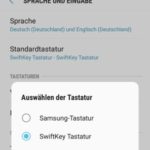 In der folgenden Anleitung zeigen wir dir, wie Du SwiftKey deaktivieren und eine andere Tastatur unter Android aktivieren kannst. Wir haben die einzelnen Schritte hier mal basierend auf der Menüführung von einem Samsung Galaxy S8 bzw. Galaxy S7 beschrieben, es funktioniert aber natürlich auch bei jedem anderen halbwegs aktuellen Android-Smartphone von Herstellern wie HTC, Huawei, Sony, LG (und wie sie nicht alle heißen) sehr ähnlich, nur das die Bezeichnungen der Menüpunkte leicht unterschiedlich sind.
In der folgenden Anleitung zeigen wir dir, wie Du SwiftKey deaktivieren und eine andere Tastatur unter Android aktivieren kannst. Wir haben die einzelnen Schritte hier mal basierend auf der Menüführung von einem Samsung Galaxy S8 bzw. Galaxy S7 beschrieben, es funktioniert aber natürlich auch bei jedem anderen halbwegs aktuellen Android-Smartphone von Herstellern wie HTC, Huawei, Sony, LG (und wie sie nicht alle heißen) sehr ähnlich, nur das die Bezeichnungen der Menüpunkte leicht unterschiedlich sind.
- Als erstes musst Du die Einstellungen unter Android öffnen.
- Hier findest Du den Menüpunkt „Allgemeine Verwaltung“ und „Sprache und Eingabe“.
- Unter „Standardtastatur“ kannst Du nun statt der „SwiftKey Tastatur“ die vorinstallierte „Samsung-Tastatur“ oder „Google-Tastatur“ auswählen.
Alternativ kannst Du SwiftKey auch deaktivieren, indem Du die App einfach komplett löscht und deinstallierst. Spätestens hier sollte Android erkennen, dass die Standard-Tastatur nicht mehr genutzt wird, was ja in dem Fall die SwiftKey-Tastatur ist, und entweder den Auswahl-Dialog für die Tastaturen öffnen oder selbständig eine einstellen.
